在ppt的使用过程中,我们可以利用各种工具给图片或者文字
作者:二师兄的小弟七 时间:2021-07-18 16:27:44
在ppt的使用过程中,我们可以利用各种工具给图片或者文字添加创意特效,下面小编就给大家分享一下关于ppt怎么给弦形添加孔雀开屏渐变色的相关内容,想要学习的小伙伴不要错过,快来看一下吧!
ppt怎么给弦形添加孔雀开屏渐变色
1、打开powerpoint,进入其主界面;

2、将单击此处添加标题和副标题两个输入框删除;
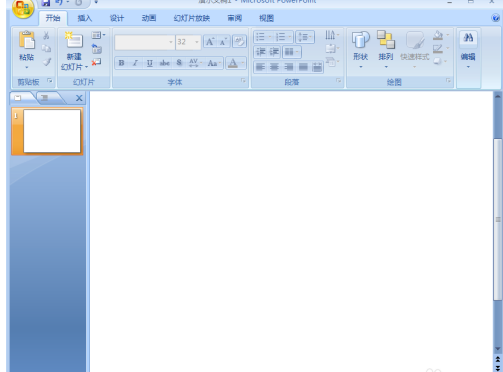
3、点击插入菜单,选择形状工具,在基本形状中找到并选择弦形;
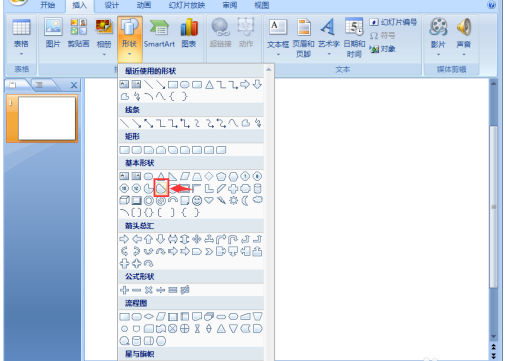
4、按下鼠标左键不放,拖动鼠标,画出一根弦形;
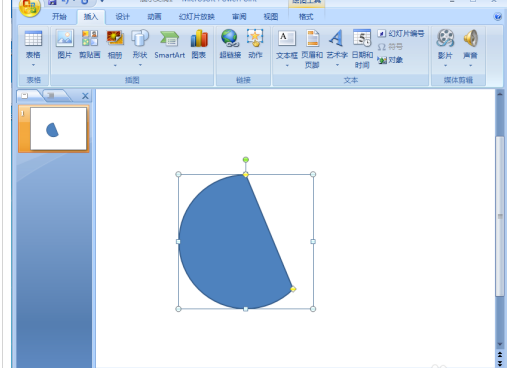
5、点击格式,选择形状填充,点击渐变下的其他渐变;
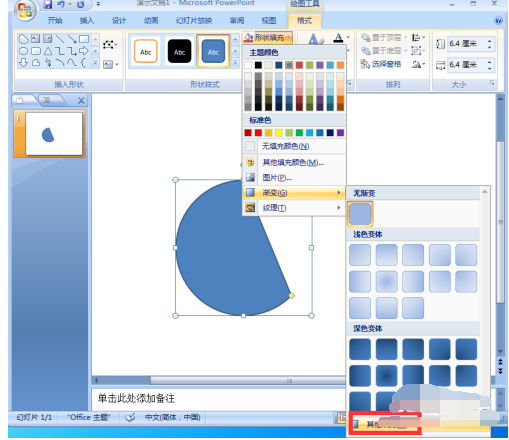
6、选择渐变填充,在预设颜色下选择孔雀开屏,按关闭;
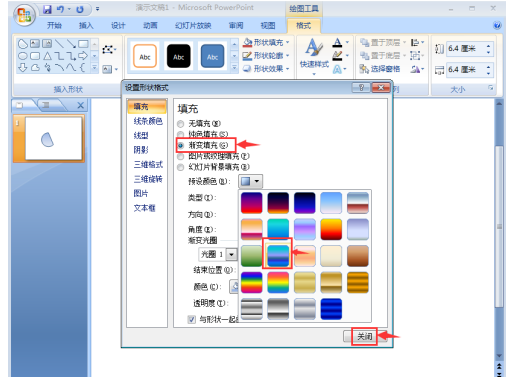
7、我们就在ppt中给弦形添加上了孔雀开屏渐变色。
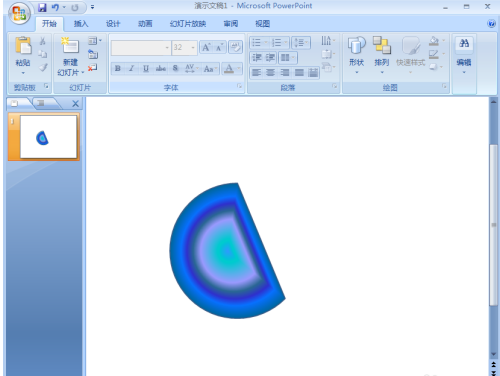
以上就是ppt怎么给弦形添加孔雀开屏渐变色的全部内容了,二师兄下载网为您提供最好用的软件教程,为您带来最新的软件资讯!
以上软件教程是由二师兄下载网 www.esxxz.com 收集和整理,欢迎大家收藏和分享! 相关软件
 steam怎么手机端
steam怎么手机端
 皮皮鲁影视怎么看
皮皮鲁影视怎么看
 菜怎么做
菜怎么做
 转生成蜘蛛又怎么样樱花动漫
转生成蜘蛛又怎么样樱花动漫
 这个世界怎么了表情包
这个世界怎么了表情包
 图片添加文字
图片添加文字
 加密宝安卓版介绍
手机加密宝app是款可以让你的手机更加的安全的软件,让手机增加一层防护密码锁,保护好自己的隐私,也是可以添加各种
加密宝安卓版介绍
手机加密宝app是款可以让你的手机更加的安全的软件,让手机增加一层防护密码锁,保护好自己的隐私,也是可以添加各种
 添加水印
添加水印
 黄历最新版v1.1.0更新说明(2021-10-09)
1.万年历节日提醒显示问题修复2.优化安装包大小,减少内存空间3.添加本地天气实时提醒功能4.黄
黄历最新版v1.1.0更新说明(2021-10-09)
1.万年历节日提醒显示问题修复2.优化安装包大小,减少内存空间3.添加本地天气实时提醒功能4.黄
 图片添加文字
图片添加文字
 孔雀开会
孔雀开会
 孔雀小说
孔雀小说
 孔雀短视频赚钱软件
孔雀短视频赚钱软件
 小孔雀
小孔雀
 孔雀惠择
孔雀惠择
 开屏即达
开屏即达
 开屏自动跳过
开屏自动跳过
 Ad skip(开屏广告自动跳过)
Ad skip(开屏广告自动跳过)
 开屏新闻
开屏新闻
 交叉渐变器Crossfader
交叉渐变器Crossfader
 交叉渐变器Crossfader版
交叉渐变器Crossfader版
 国庆渐变头像生成器
国庆渐变头像生成器
 小渐变app
小渐变app
 抖音八十岁的你人脸渐变特效
抖音八十岁的你人脸渐变特效
相关攻略资讯
养眼妹子
相关搜索










